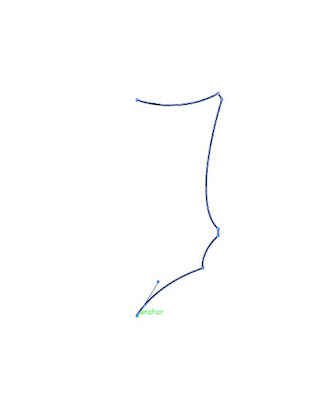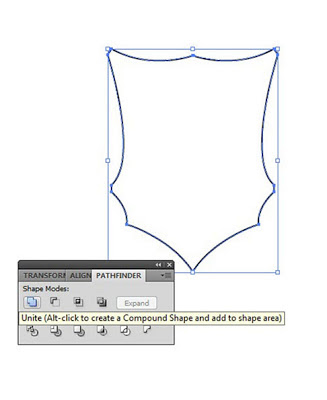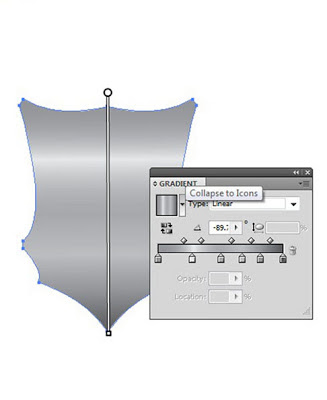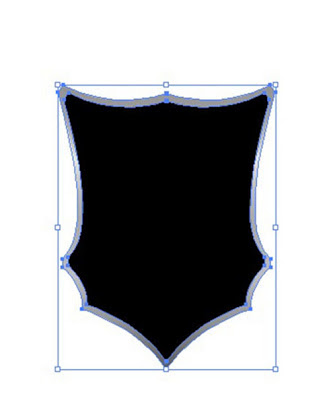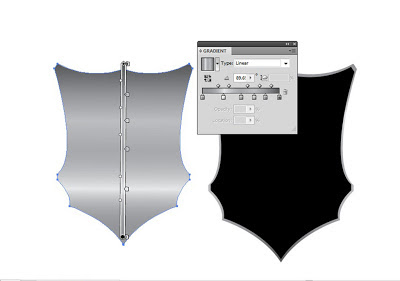السلام عليكم
في هذا الدرس سأريكم كيفية رسم درع (Shield) بتقنيات بسيطة وسهلة في برنامج illustrator,
بإمكان أي مصمم أن يطبقه حتى لو كان مبتدئ.
2- ننسخ الشكل المرسوم ونقوم بعكسه بالضغط بالزر اليميني للماوس: transform > reflect ، ويجب ان
نختار زاوية 90 درجة عمودي ، سيظهر لنا المسار معكوسا الان.
من أجل ان نضع
المسارين على خط واحد لابد من تحديدهما والذهاب الى شريط المهام لنختار نوع
المحاذاة الموجودة في الشكل.
ملاحظة: في حال عدم وجود ايقونات المحاذاة على
شريط المهام، نستطيع ان نظهرها بالذهاب الى القائمة windows > align ومن ثم نختار المحاذاة العمودية vertical align
3 - المساران جاهزان للخطوة التالية, سنقوم
بتقريبهما حتى يشكلان درع مغلق (انتبه يجب ان تقربهما عن طريق اسهم الكيبورد حتى
يبقيا على نفس الخط) يجب ان تكون الاطراف منغلقة تماما وألا تكون متداخلة, وفي
حال اضطررت ان تُداخل الخطوط بعض الشيء لا بأس في هذا سنجري تعديلا بسيطا بعد الدمج
نحدد المسارين بعد مطابقة اطرافهما، ونذهب الى windows > pathfinder ثم نضعط على
ايقونة جمع الأشكال المتوضحة في الصورة
اصبح لدينا الشكل الخارجي الكامل للدرع, لكن قبل
البدء بأي شيء اخر يجب تفحص اطراف الدرع "مكان الدمج" للتأكد من ان لا
تشوهات في الشكل وفي حال وجدت نحذف
النقاط الزائدة أو كما تسمى في البرنامج الـ anchor point عن طريق اداة
delete anchor point tool المموجودة في خانة pen tool
4- لنبدأ الان برسم الدرع، نحدده (لكن هذه
المرة بتحديد التعبئة وليس الـ stroke) ونذهب
للأداة gradient أو
التدرج، حيث سنقوم بتعبئته بتدرج الرمادي والأبيض وعلى اكثر من قيمة لكل لون
وبشكل أفقي كما هو موضح في الصورة "أي ان التدرجات يجب ان تكون متوازية افقيا" ولا تنسى أن تزيل الـ stroke اذا كانت موجودة
5 ننسخ الشكل مرة أخرى ونصغره حيث يصبح اصغر بقليل
من الشكل الأصلي "للمحافظة على القياسات المثالية اثناء التصغير يجب ان نضغط على shift", نقوم بتعبئته باللون الاسود ثم نحدد الشكلين ونحاذيهما مرتين
1-
Vertical align centre
2-
Horizontal align centre
حيث سيصبح الشكل الأصغر في قلب الشكل الأكبر
تماما، يجب أن تحفظ هذه الخطوة حيث ستكررها اكثر من مرة
6- ننسخ الشكل الأصغر مرة أخرى ونصغره ونضعه في
المنتصف بنفس الطريقة السابقة، نقوم بتعبئته بالـ gradient نفسه الذي استخدمناه في الشكل
الأول لكن لاحظو اني عكست الـ gradient (عن طريق تدويره يدويا)
نفس الخطوة تماما نكررها مع نسخة أخرى للشكل
وتدوير اخر
نكرر مرة أخرى لكن بـ gradient أو تدرج مغاير وهو الرمادي الغامق
والرمادي الفاتح قليلا , وبهذا اكتمل شكل الدرع النهائي :)
9- قررت بعدها أن اكتب اسم المدونة داخل الدرع, واعطيت الكلمة نفس التدرج
"الذي مللت من تكراره" وقد استخدمت خط Edwardian script ITC
ومن ثم ذهبت للخطوة الأخيرة في التصميم والتي
برأيي تعطي جمالية اكبر له؛ الرقم (9) في
جرافيشين9
باستخدام اي خط لكتابة الرقم (9) وتحويلة من خط
الى شكل (بالضغط علي بالزر اليمين واختيار create out lines) نذهب الى :
Object > path > offest
path
ونحدد القيم التالية الموجودة في الصورة
لدينا الآن (9) ثانية اكبر بقليل من السابقة وذات
ابعاد متوازنة ومتوازية معها, بكل الاحوال نضع التدرج نفسه عليها وننقلهما الى
داخل الدرع :)
هذه النتئجة النهائية للدرع بعد اضافة القليل من اللمسات "الفيكتورية" داخله
وهذه تتمة التصميم, إذا اردتم حقا ان تصنعو لوحة وتحتفظو بها: